7 façons de récupérer un document Word à partir d'un ordinateur Windows
Publié: 2022-03-07Vous êtes troublé par des fichiers Word corrompus ou perdus sous Windows ? Eh bien, tu n'es pas seul!
La corruption de fichiers est un problème courant pour les documents Word. De plus, les gens suppriment accidentellement les fichiers ou oublient d'enregistrer la dernière version.
Étant donné que les fichiers Word contiennent souvent des données importantes dont vous avez besoin dans votre vie personnelle ou professionnelle, la récupération de ces documents devient une nécessité absolue pour les utilisateurs.
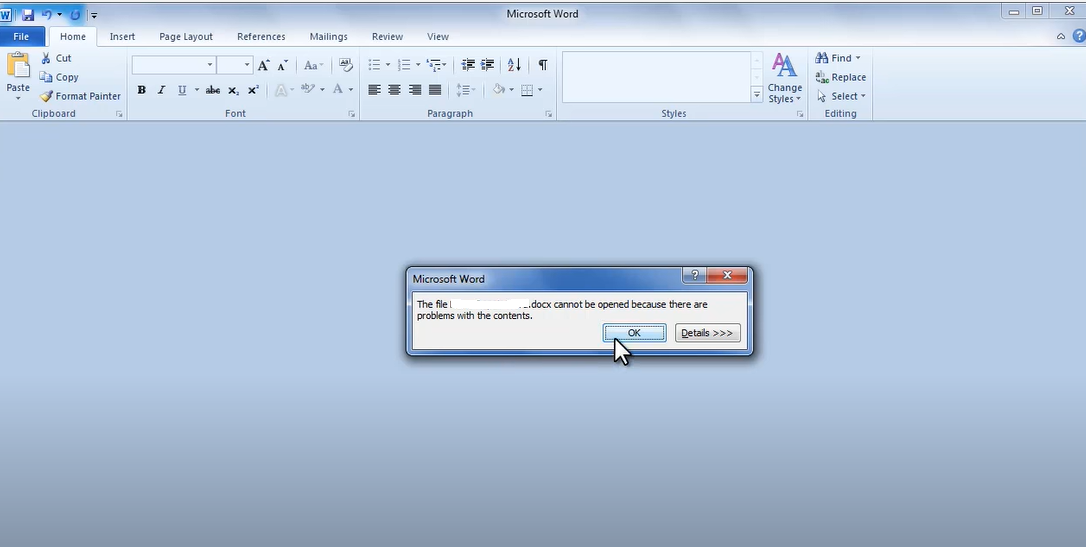
Continuez à lire pour connaître les meilleures façons de récupérer un fichier Word sous Windows. Avant cela, jetez un œil aux raisons responsables de la situation.
Raisons pour lesquelles les fichiers Word sont corrompus
Un fichier Word peut devenir indisponible ou corrompu pour diverses raisons. Certains d'entre eux sont:
- La raison la plus courante de la corruption de fichiers Word est une attaque de virus, de ransomware, de spyware ou de malware.
- Les secteurs défectueux du disque dur de votre ordinateur peuvent également corrompre les fichiers Word.
- Dans le cas de fichiers téléchargés à partir d'e-mails ou de sites Web, les téléchargements incomplets entraîneront un document corrompu.
- L'arrêt soudain de l'ordinateur lors de l'édition d'un fichier est également une cause majeure.
- Les problèmes d'installation de MS Office ou du système d'exploitation Windows peuvent également entraîner une corruption des données dans les fichiers Word.
Maintenant que vous savez pourquoi vos fichiers Word sont corrompus, il est temps d'apprendre les meilleures méthodes de récupération de documents sous Windows.
Comment récupérer des documents Word corrompus

Les utilisateurs de Microsoft Word peuvent implémenter l'une des approches suivantes. Bien que la plupart de ces méthodes soient manuelles, vous n'avez pas besoin d'utiliser de logiciel supplémentaire pour la récupération.
Cependant, les corruptions tenaces sont impossibles à supprimer avec des techniques manuelles, et vous avez besoin d'outils puissants pour réparer ces corruptions.
Vérifier les copies en ligne
Bien que cela puisse sembler non conventionnel et amusant pour certains, il s'agit d'une méthode éprouvée pour obtenir les fichiers dont vous avez besoin de récupérer.
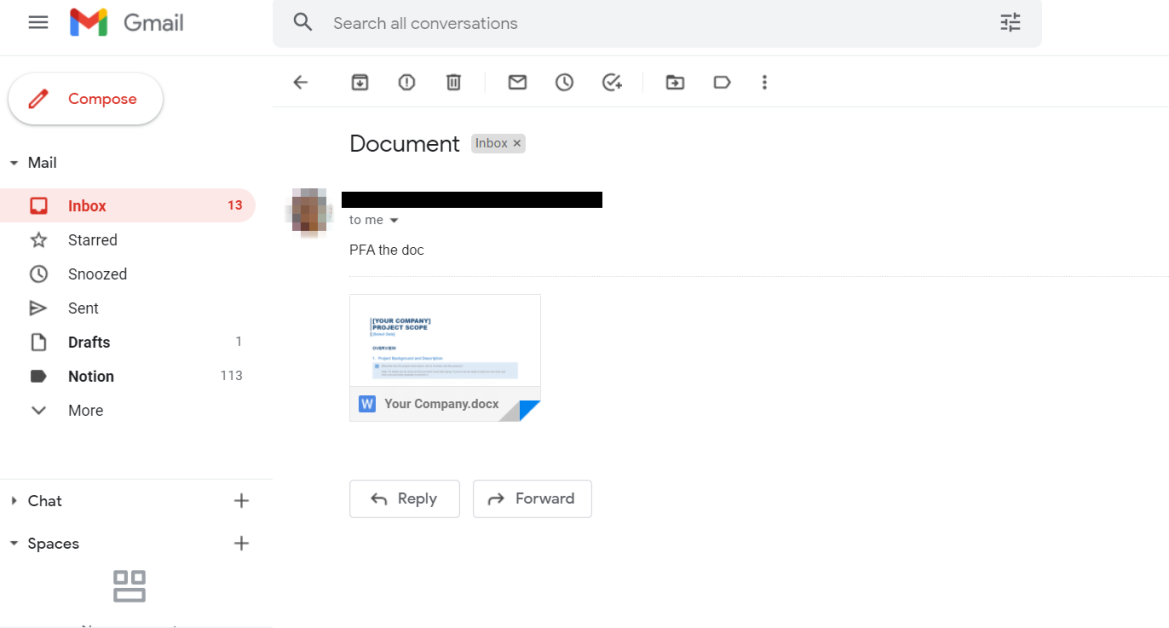
Si vous avez envoyé ou reçu un fichier par e-mail, vérifiez votre client de messagerie pour trouver sa copie sans corruption. Cela vous évitera les tracas supplémentaires liés à l'exécution de méthodes chronophages.
Restaurer la version précédente du document
Si votre fichier Word est corrompu après la mise à jour et l'enregistrement, vous pouvez restaurer sa version précédente en suivant ces étapes simples :
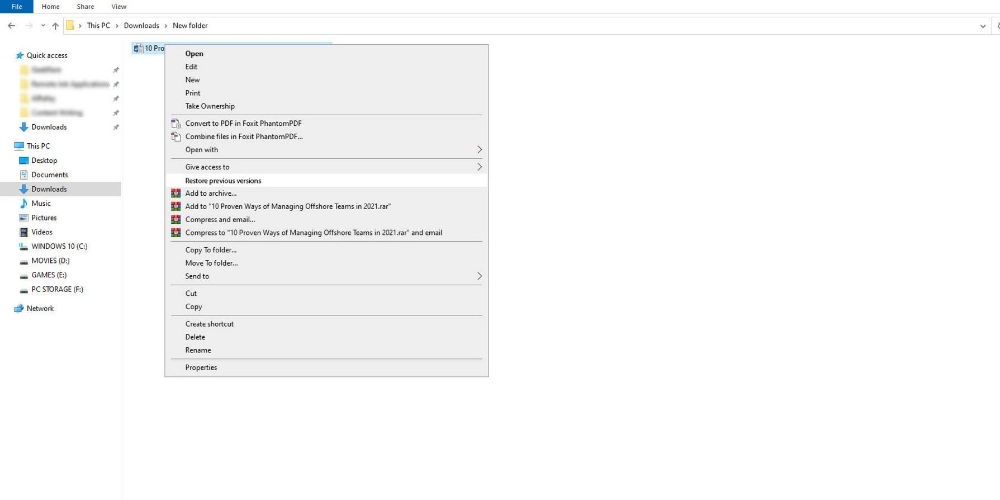
- Sélectionnez le fichier Word inaccessible, puis faites un clic droit dessus.
- Sélectionnez Propriétés dans l'option de menu.
- Cliquez sur l'onglet Version précédente de la fenêtre des propriétés et cliquez sur Restaurer .
C'est ainsi que vous pouvez restaurer la dernière version du fichier Word. Il devrait être exempt de problèmes de système de fichiers et vous ne devriez avoir aucun problème à l'ouvrir.
Modifier l'extension de fichier du fichier Word
Parfois, vous ne parvenez pas à ouvrir un fichier non pas parce qu'il est corrompu mais qu'il est incompatible avec votre version de MS Word. Par exemple, si vous avez un document Word avec l'extension DOC, essayez de le changer en DOCX.
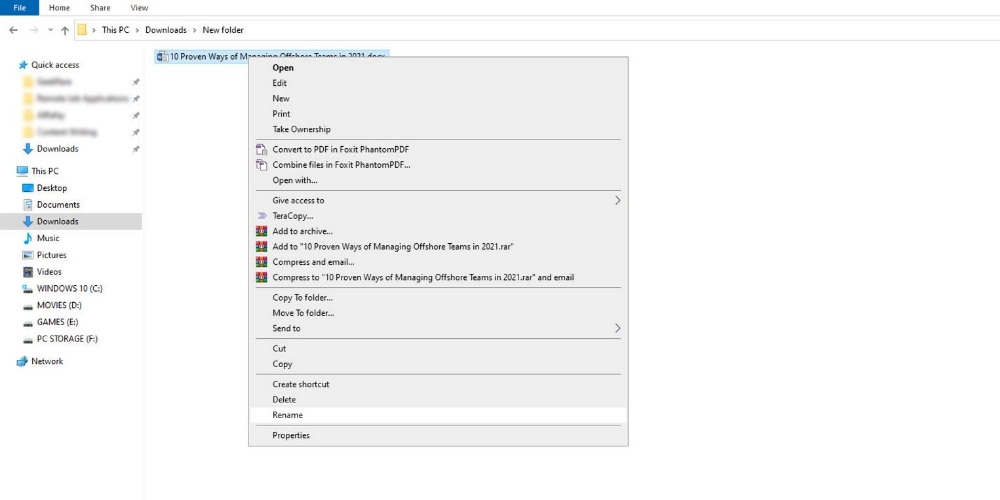
- Accédez au dossier où se trouve le document Word.
- Faites un clic droit sur le nom du fichier pour accéder à Renommer .
- Changez l'extension .doc en .docx et appuyez sur Entrée . S'il vous demande de modifier l'extension de fichier, cliquez sur Oui .
- Maintenant, essayez d'ouvrir le fichier DOCX en utilisant MS Word.
Ouvrir un fichier Word corrompu dans l'application WordPad
Votre ordinateur Windows doit également contenir une autre application nommée WordPad qui prend en charge les documents Word. Si vous ne pouvez pas ouvrir un fichier avec MS Word, l'ouvrir avec WordPad vaut certainement la peine d'essayer. Pour ce faire, suivez ces étapes :
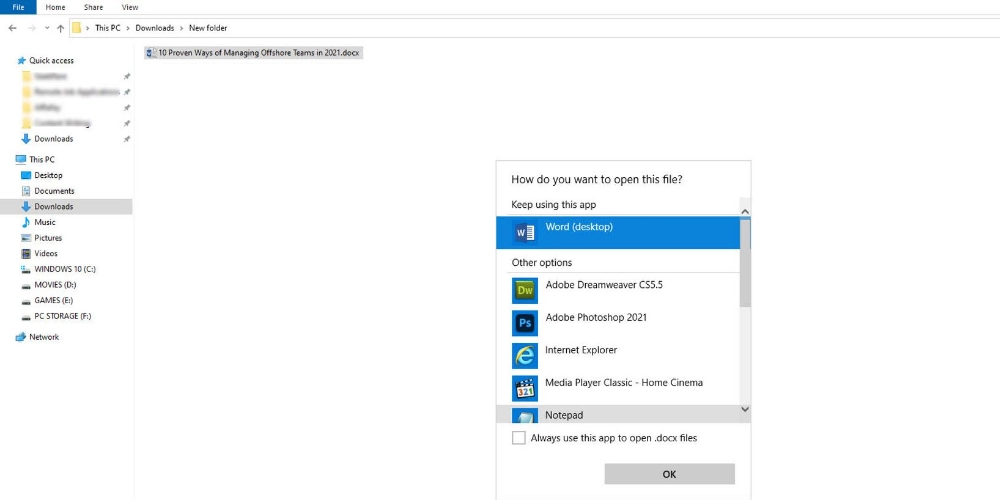
- Accédez à l'emplacement du fichier Word corrompu et sélectionnez-le.
- Faites un clic droit dessus et sélectionnez l'option nommée Ouvrir avec .
- Une fenêtre pop-up s'ouvrira où vous trouverez une liste d'applications. Recherchez WordPad et cliquez sur OK .
- Votre fichier de document doit s'ouvrir dans WordPad. Passez à l'étape suivante si cette méthode ne fonctionne pas pour vous.
Ouvrir et réparer l'utilitaire de MS Word
Pour récupérer des fichiers Word, vous pouvez également utiliser la fonction Ouvrir et réparer de MS Office. Pour cela, suivez ces étapes simples :
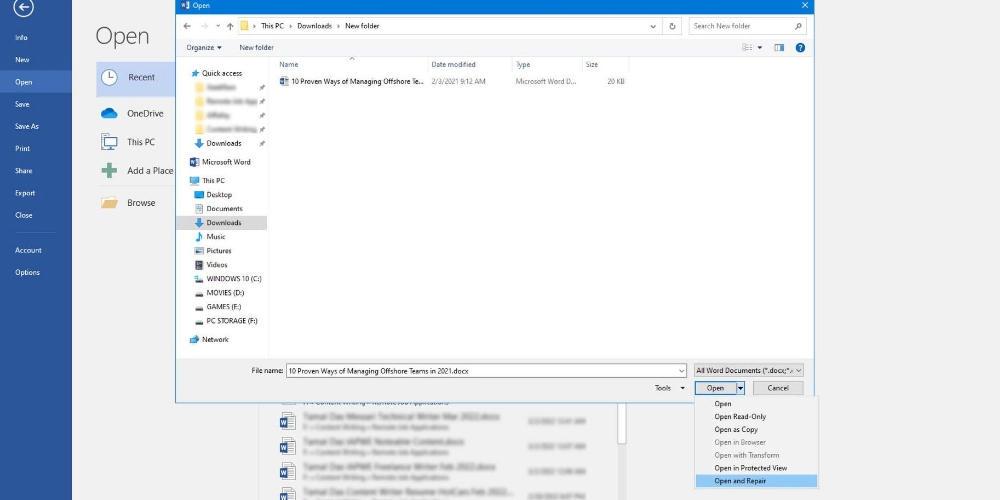
- Lancez le logiciel MS Word (pas le fichier endommagé).
- Cliquez sur l'onglet Fichier pour sélectionner Ouvrir .
- Sélectionnez le document corrompu à partir de l'emplacement.
- Maintenant, cliquez sur le bouton fléché vers le bas à côté d'Ouvrir pour choisir l'option Ouvrir et réparer .
- MS Word essaiera de réparer les dégâts et d'ouvrir le fichier.
Récupérer du texte à partir du fichier Word
Outre le texte, un fichier Word contient divers autres éléments tels que des images et des liens. Si aucune des méthodes ci-dessus ne fonctionne pour votre fichier, vous pouvez essayer cette technique pour récupérer uniquement les données de texte d'un document Word au format RTF.
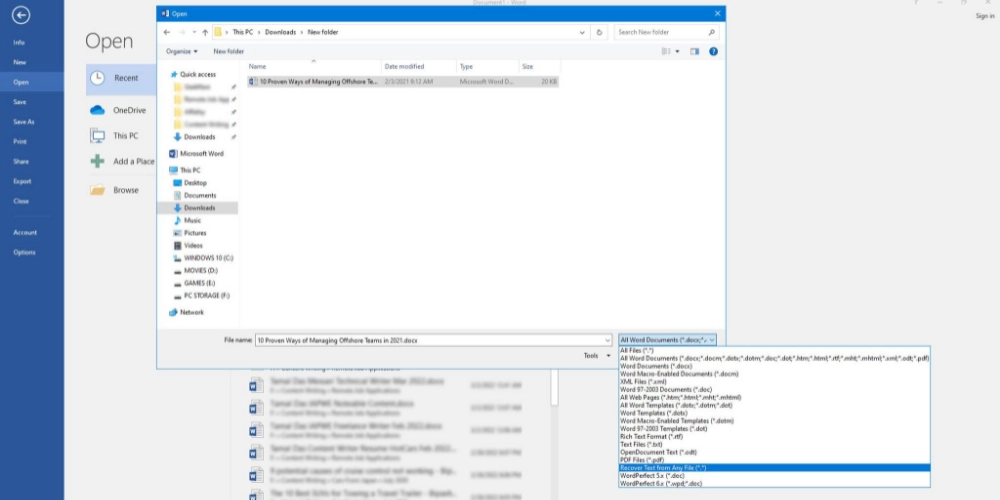
- Ouvrez le logiciel MS Word et sélectionnez l'onglet Fichier . Ensuite, cliquez sur Ouvrir .
- Choisissez le fichier de document endommagé.
- Vous trouverez une flèche vers le bas à côté de Tous les documents Word . Cliquez dessus pour ouvrir une liste à partir de laquelle sélectionnez l'option Récupérer le texte de n'importe quel fichier .
- Il est maintenant temps de cliquer sur Ouvrir . Vous pouvez voir les données texte du fichier Word.
Utiliser des outils de récupération de données spécialisés
Les méthodes mentionnées ci-dessus réussissent souvent à récupérer des fichiers Word contenant une légère corruption.
Cependant, si le niveau de corruption est élevé, les méthodes manuelles ci-dessus peuvent ne pas réussir à récupérer le fichier souhaité. Vous devrez utiliser des outils de récupération de fichiers Word spécialisés dans de tels cas.
Alors que plusieurs applications sont disponibles sur le marché, voici notre liste triée sur le volet de puissants outils de récupération de fichiers Word :
#1. Acronis Cyber Protect Bureau à domicile
Les virus et autres cyberattaques sont souvent responsables de fichiers Word corrompus et inaccessibles. Pour protéger vos fichiers contre ces menaces, le
Ce n'est pas juste une autre sauvegarde de données ou un logiciel antivirus. La solution offre une véritable cyberprotection et protège votre monde contre toutes les menaces.
Il s'agit d'une intégration unique de la cybersécurité et de la sécurité des données. Vous pouvez facilement sauvegarder vos fichiers et dossiers avec cet outil et les restaurer si nécessaire.
Il vous permet d'avoir un contrôle total sur le type de sauvegarde que vous souhaitez. Par conséquent, vous pouvez effectuer la sauvegarde sélective si vous ne souhaitez pas effectuer une sauvegarde complète des données.
Avec l'outil Survival Kit de ce logiciel, les utilisateurs peuvent rapidement restaurer l'ensemble du système sur le même ordinateur ou sur un nouvel ordinateur. Il peut également déplacer la copie de sauvegarde locale vers le cloud. La méthode vous assurera d'avoir une copie hors site pour la récupération des documents.
Vous pouvez définir cet outil pour la sauvegarde et oublier le reste. Il fonctionnera en arrière-plan pendant que vous pourrez continuer à travailler sur votre ordinateur sans même remarquer de problème dans les performances de votre système. Vous pouvez même configurer ce logiciel pour sauvegarder vos données toutes les cinq minutes.

Si le processus de sauvegarde est interrompu pour une raison quelconque, la fonction de sauvegarde incrémentielle le fera démarrer à partir de l'endroit où il s'est terminé la dernière fois.
Ainsi, il n'y aura pas de chevauchement de données ni de consommation inutile d'espace de stockage. Vous pouvez choisir entre la récupération rapide et la restauration universelle pour récupérer tout fichier perdu.
#2. Récupération de données Tenorshare 4DDiG
Tenorshare 4DDiG Data Recovery est une autre solution sophistiquée de récupération de données tout-en-un. Vous pouvez l'utiliser pour récupérer des fichiers Word perdus ou corrompus en raison d'une suppression accidentelle de l'utilisateur, d'une corruption de données, d'un formatage du lecteur ou du système, d'une partition perdue, d'une attaque de virus et d'un système en panne.
Outre l'anglais, l'outil est disponible dans 10 autres langues. Peu importe si le fichier corrompu se trouve sur votre ordinateur portable/PC Windows ou sur des périphériques externes tels qu'un disque flash USB, un disque dur externe et une carte SD.
Il peut récupérer n'importe quel fichier Word et plus de 1000 types de formats de fichiers pour les images, l'audio et les vidéos. Le logiciel est compatible avec toutes les dernières versions du système d'exploitation Windows, y compris Windows 11, Windows 10, Windows 8.1, Windows 8 et Windows 7.
Ses systèmes de fichiers pris en charge sont NTFS, exFAT et FAT16/FAT32. Il a une interface graphique simple et des fonctionnalités faciles. Par conséquent, même les utilisateurs novices n'auront aucun problème à utiliser Tenorshare 4DDiG Data Recovery.
Vous pouvez récupérer des fichiers de documents aux formats suivants à l'aide de cette application : DOC, DOCX, XLS, XLSX, PPT, PPTX, HTML, HTM, TXT, RTF, EPUB, PDF, INDD, EPS, CHM, CSV, DOTM et THMX.
Vous pouvez choisir entre l'analyse rapide et l'analyse approfondie pour localiser vos fichiers perdus. Une fois l'analyse terminée, vous pouvez sélectionner n'importe quel fichier pour le prévisualiser.
Après avoir obtenu l'assurance de l'aperçu que le fichier contient les données dont vous avez besoin, vous le récupérez. Le processus économise votre temps et vos efforts.
Tenorshare 4DDiG Data Recovery est également livré avec la fonction de pause et de reprise. En l'utilisant, vous pouvez suspendre le processus de récupération de données à tout moment et le reprendre à partir du même point.
#3. Assistant de récupération de données EaseUS
EaseUS Data Recovery Wizard est un autre nom populaire dans l'industrie de la récupération de documents. Il peut facilement récupérer des fichiers de documents Word à partir de partitions supprimées, cachées, perdues ou RAW du disque dur ou du SSD de l'ordinateur.
Le logiciel fonctionnera parfaitement sur tous les appareils compatibles Windows, y compris les ordinateurs de bureau et les ordinateurs portables. Vous pouvez l'utiliser pour restaurer des fichiers doc supprimés en douceur, supprimés de manière définitive, perdus et corrompus.
L'application convient à la récupération de documents supprimés et masqués par des attaques de logiciels malveillants, des échecs de démarrage et des pannes système inattendues.
L'outil EaseUS Data Recovery propose deux modes d'analyse : rapide et approfondi. Alors que l'analyse rapide prend moins de temps, le mode d'analyse approfondie est plus efficace.
Une fois que vous avez remarqué votre fichier nécessaire dans les résultats de l'analyse, vous pouvez immédiatement commencer à le récupérer sans attendre la fin du processus d'analyse.
De plus, vous pouvez raccourcir le processus en filtrant la recherche d'un type de fichier spécifique. L'utilisation de la fonction de balises est un autre moyen de récupérer rapidement un fichier Word.
L'interface de l'outil présente une ressemblance frappante avec l'Explorateur Windows dans lequel tout le monde peut naviguer facilement. De plus, le processus de récupération est simple. En plus d'être exempt de plugins et de risques de sécurité, l'outil n'écrase pas les données perdues sur l'ordinateur.
Comme l'outil affiche les fichiers récupérés, les utilisateurs peuvent toujours prévisualiser les fichiers pour vérifier l'intégrité des données. Si le fichier découvert contient les éléments nécessaires, ils peuvent procéder à sa récupération.
Ce logiciel prend en charge les fichiers de documents DOC et DOCX Word pour la récupération. Outre ces types de fichiers de documents Word, il peut également récupérer des formats de fichiers tels que XLS, XLSX, PPT, PPTX, PDF, CWK, HTML, INDD, EPS, JPEG, TIFF, PNG, BMP, GIF, SVG, AVI, M4A, MP3, WAV, MOV, MP4, 3GP, MKV, MPG, ZIP, RAR, ISO et EXE.
Conseils bonus
#1. Comment récupérer manuellement des documents Word supprimés ?
Parfois, vous pouvez accidentellement supprimer un fichier Word critique ou le supprimer intentionnellement sans connaître son utilité future. Le moyen le plus simple de récupérer un document que vous avez supprimé consiste à le récupérer dans la corbeille.
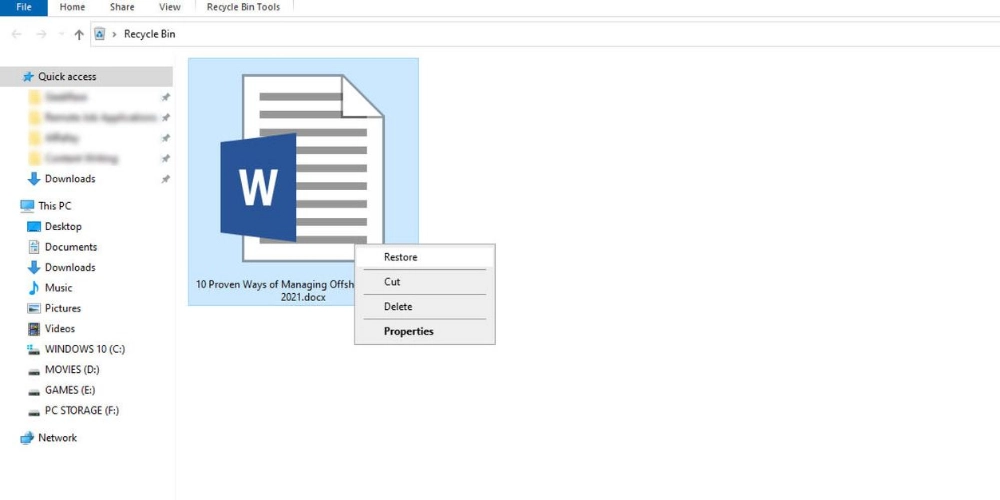
- Ouvrez la corbeille et essayez de trouver le document supprimé. Si vous ne vous souvenez pas du nom du fichier, la recherche avec l'extension sera utile.
- Une fois que vous avez localisé le fichier, sélectionnez -le et cliquez dessus avec le bouton droit de la souris avant de choisir l'option Restaurer . Ensuite, le fichier sera disponible dans son dossier d'origine.
Remarque : Pour appliquer cette méthode, vous devez avoir la possibilité de déplacer le fichier supprimé vers la corbeille activée. De plus, vous ne devez pas avoir vidé la corbeille après avoir supprimé des fichiers.
#2. Comment récupérer manuellement des documents Word non enregistrés ?
Pour récupérer le fichier Word contenant la dernière mise à jour que vous y avez effectuée, vous pouvez vérifier le dossier Temp de votre ordinateur. Il existe un dossier Temp sur chaque ordinateur Windows qui stocke des fichiers temporaires pour différentes raisons.
Si vous travailliez sur un fichier Word et que les dernières modifications n'avaient pas été enregistrées, il y a de fortes chances que vous trouviez la dernière version dans ce dossier.
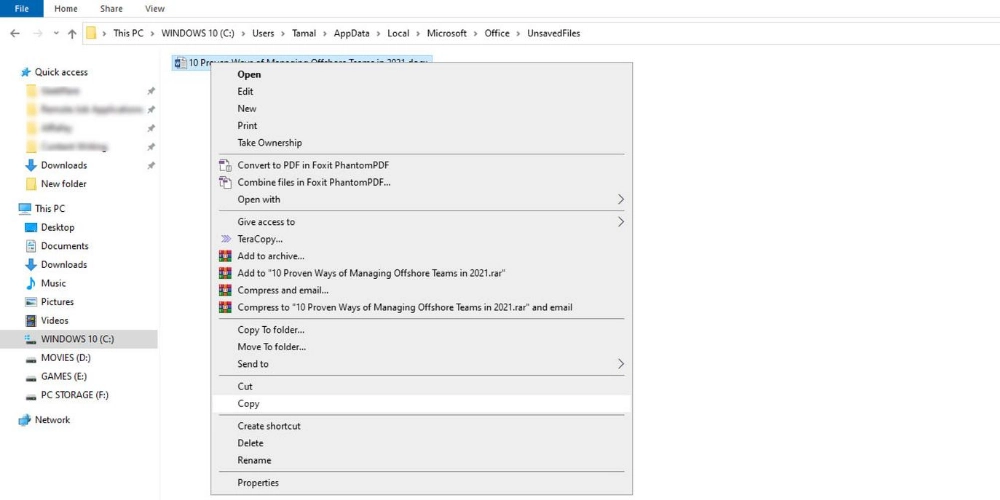
- Ouvrez l' explorateur de fichiers sur votre ordinateur et collez l'adresse suivante dans la barre de chemin d'adresse. N'oubliez pas d'ajouter le nom d'utilisateur de votre Windows à la place de User.
C:\Users\User\AppData\Local\Microsoft\Office\UnsavedFiles - Ici, vous trouverez tous les fichiers non enregistrés de MS Office, y compris les documents MS Word. Sélectionnez les fichiers dont vous avez besoin.
- Maintenant, faites un clic droit pour sélectionner l'option Copier .
- Il est temps d'accéder au dossier dans lequel vous souhaitez restaurer les fichiers. Sélectionnez Coller après avoir cliqué avec le bouton droit n'importe où dans ce dossier. Une fois cela fait, le fichier sera exporté vers le nouveau dossier et vous pourrez l'utiliser.
Conclusion
En tant qu'utilisateur de MS Word, vous avez peut-être rencontré des problèmes de corruption irritants à un moment donné de votre vie. Parfois, le niveau de corruption est sévère et les documents deviennent inaccessibles. Tout cela vous met dans une condition d'impuissance. S'il n'y a pas de sauvegarde, la situation empirera encore.
Cependant, il n'y a pas lieu de s'inquiéter car vous pouvez toujours essayer les approches mentionnées ici pour restaurer des documents Word. Outre les méthodes manuelles, vous pouvez également essayer les outils de récupération.
Si vous avez perdu d'autres fichiers de votre ordinateur, vous pouvez utiliser ces outils de récupération de données Windows pour récupérer vos données perdues.
